Tutorial 4
Membuat lambang Batman
Buka aplikasi corelDRAW kalian, bikin halaman baru.
Buka aplikasi corelDRAW kalian, bikin halaman baru.
Klik ellips tool (F7), dan buat lingkaran ellips sebagai bidang dasarnya..
Klik rectangle tool (F6), buat persegi yang memotong bagian tengah atas bidang dasar yang barusan tadi dibuat.
Sortir kedua bidang tersebut dengan pick tool dan klik icon Trim, maka bidang ellips tersebut akan terpotong sesuai dengan bentuk perpotongannya dengan bidang persegi.
Klik Shape Tool (F10), klik kanan di bagian node sudut kiri bawah, dan klik to curve.
Tarik atau drag garis panah node sehingga membentuk hasil yang dibutuhkan.
Klik shape tool, buat dua buah node baru seperti contoh di bawah ini. Cara bkin node baru dengan dobel klik garisnya pake shape tool.
Drag node-node tersebut ke atas sampai membentuk gambar yang kalian butuhkan.
Dengan teknik membuat node-node baru, bentuklah sampai seperti yang dibutuhkan.
Hapus saja node yang tidak diperlukan lagi untuk memperhalus garis lengkungnya.
Klik ellips tool, buat lingkaran ellips yang memotong objek dasar seperti di bawah ini, sortir semuanya dengan pick tool, dan klik trim.
Dengan
menggunakan teknik yang sama seperti ketika membentuk bagian atas logo,
olah juga bagian bawahnya sampai seperti di bawah ini.
Kalau sudah cukup, buat lingkaran ellips yang mengelilingi logo utama batman tersebut.
Dengan pick tool,
klik objek berbentuk kelelawar dan warnai dengan warna hitam sedangkan
objek ellipsnya dengan warna kuning. Yang paling penting warnai objek
kelelawarnya terahulu.
Kalau setelah diwarnai dengan warna kuning dan ternyata hasilnya malah
menutup semua objek dengan warna kuning, maka Klik kanan objek
ellips-nya, klik order dan back of layer atau back of page.
Objek ellips-nya masih tersortir, klik outline kemudian outline pen, tentukan width-nya sebesar 3 pt.
Hasilnya seperti ini:
Pake fitur drop shadow, dan hasilnya seperti ini:





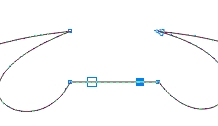
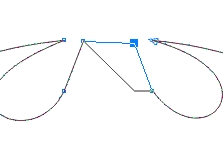


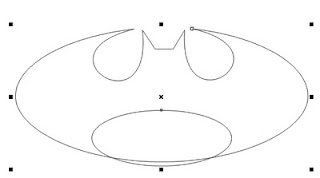





0 komentar: